TP-Link tl-wdr6300路由器配置简单,但基本的网络用户,完成路由器的安装和5G无线桥接的设置,还是有一定的困难,本文主要介绍了设置TP-Link tl-wdr6300 www.tplogincn.com 5g WDS无线路由器桥接的方法!
TP-Link tl-wdr6300 5G无线路由器的桥接的设置方法
第一步,主路由器的信息
请输入主路由器(已经连接到路由器的网络)设置界面,无线信号名称查看主路由器(SSID),加密,密码,无线信道的参数,并记录,如下图所示:SSID:zhangsan_5g;无线加密:WPA-PSK \/ WPA2-PSK密码:1a2b3c4d;无线;无线频道:157
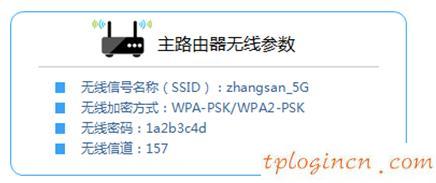
步骤二,tl-wdr6300路由器的桥接设置
1、tl-wdr6300的设置界面,点击“无线设置5ghz”->“基本无线设置”->“SSID”>改性:zhangsan_5g频道:157(与主通道路由器一致)->选择“开启WDS”->点击“扫描”。
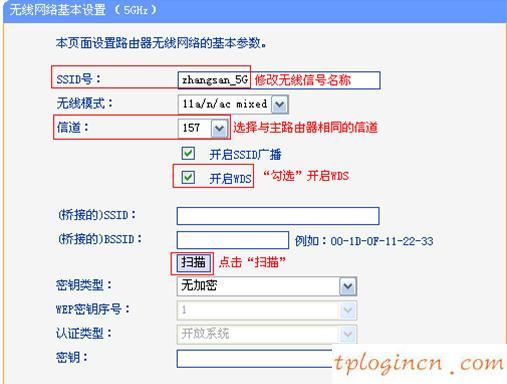
2、在主扫描路由器SSID的结果:zhangsan_5g ->然后点击“连接”后,如下图所示:
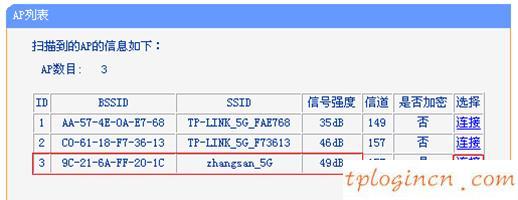
提醒:如果扫描结果找不到主路由器WiFi名称,请检查主路由器或无线功能,和主路由器和tl-wdr6300路由器放置在靠近的位置。
3,点击链接,会出现下面的界面设置,“关键型”:WPA-PSK \/ WPA2-PSK ->在“关键”回填土:1a2b3c4d(无线路由器密码并点击“保存”)”。
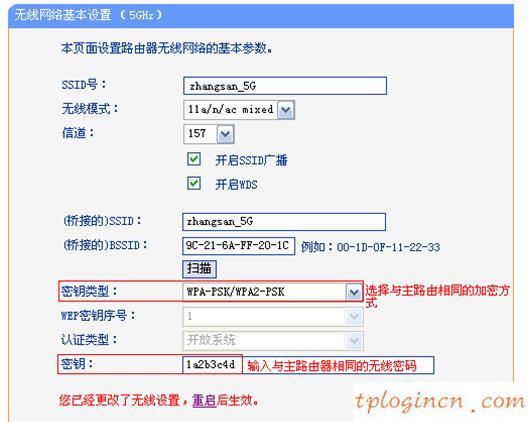
4、设置无线密码tl-wdr6300
点击“无线设置5G”->“无线安全设置”- > >选择“WPA-PSK \/ WPA2-PSK”--“PSK码”:1a2b3c4d(无线主路由器密码相同)->点击“保存”。
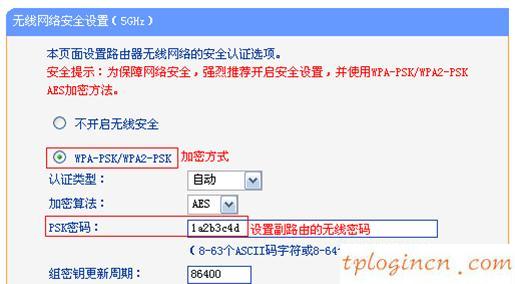
5、关闭路由器的DHCP tl-wdr6300:点击“DHCP服务器”->“DHCP服务”-”中的“DHCP服务器”后“启用”->点击“保存”。
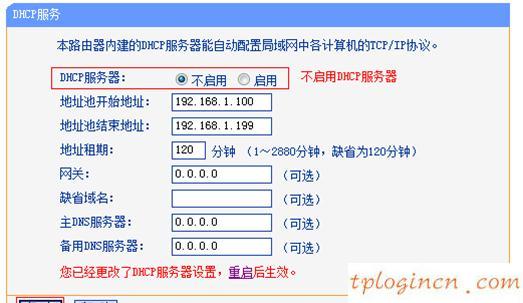
6、修改tl-wdr6300路由器局域网端口的IP地址:点击“网络参数”->“端口设置”->“IP地址”为:192.168.1.2 ->“保存”。
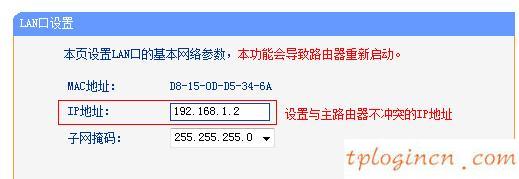
注意:如果在192.168.0.1路由器设置,你应该使用tl-wdr6300路由器局域网端口的IP地址为192.168.0.2,请广大用户注意这一点。
重启路由器:点击保存,路由器会重启,按提示点击“确定”按钮。
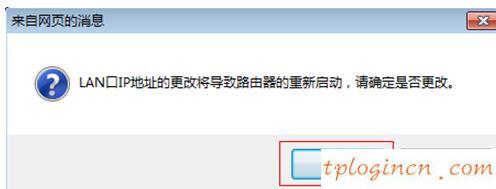
提醒:启动后,用户需要在浏览器中输入登录路由器:192.168.1.2。

